电脑桌面图标不显示 电脑桌面图标不显示怎么办
演示机型:联想天逸510s && MacBook Pro
系统版本:Windows10 && macOS10.15.4
使用苹果电脑具体操作。
1.点击桌面左上方的访达。

2.在下拉菜单内选择偏好设置。
3.弹出界面点击上方的通用。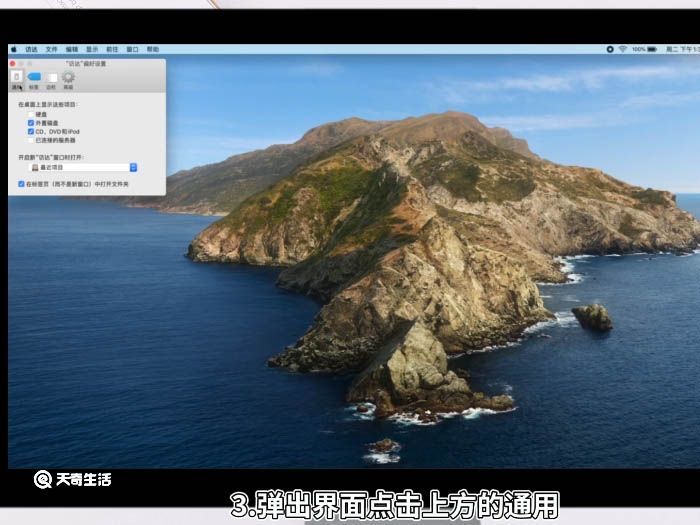
4.将下方的硬盘钱的勾选中。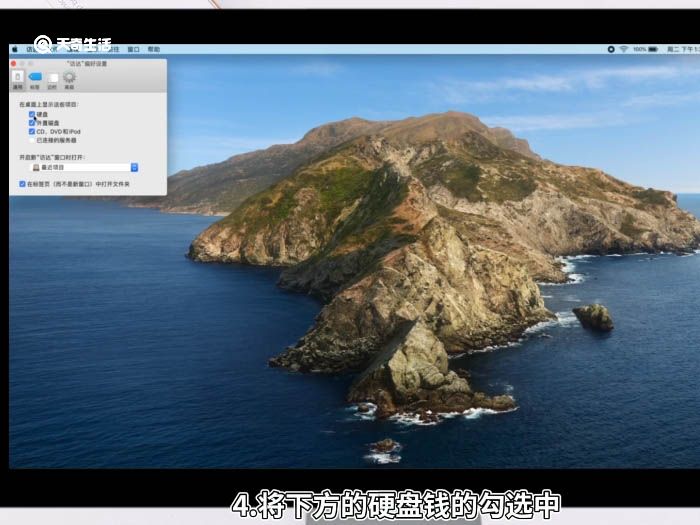
5.这时桌面就会出现一个磁盘图标。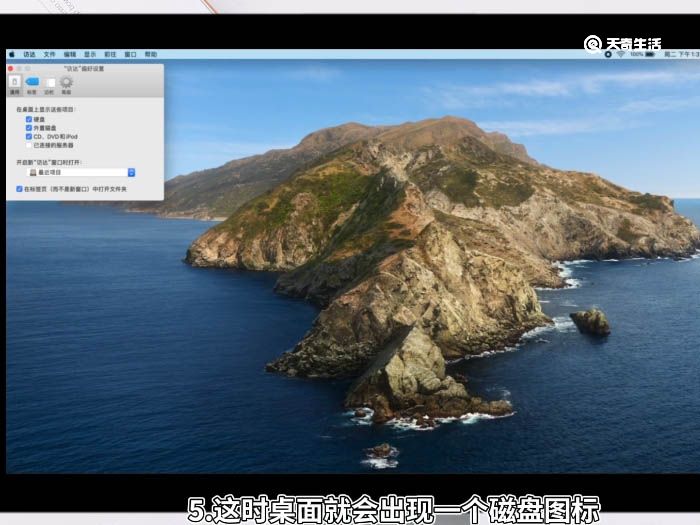
使用Windows10电脑具体操作。
1.在桌面点击右键选择个性化。
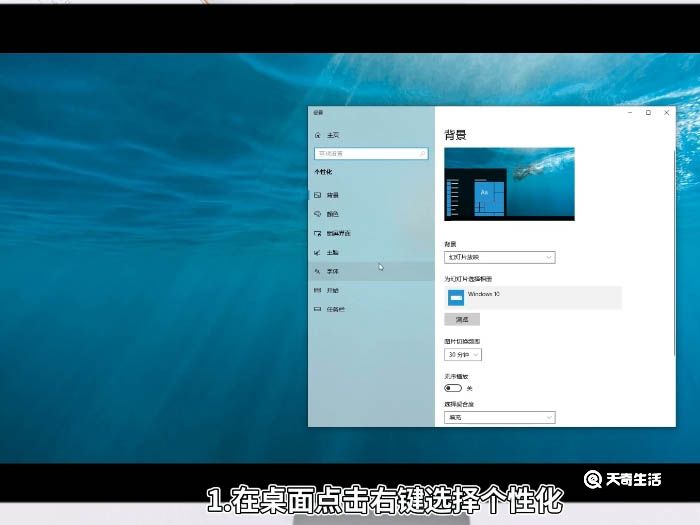
2.然后点击主题。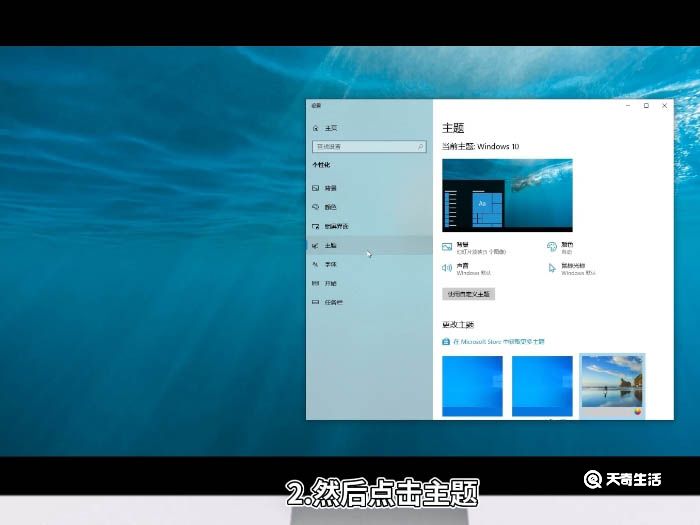
3.向下滑动鼠标滚动。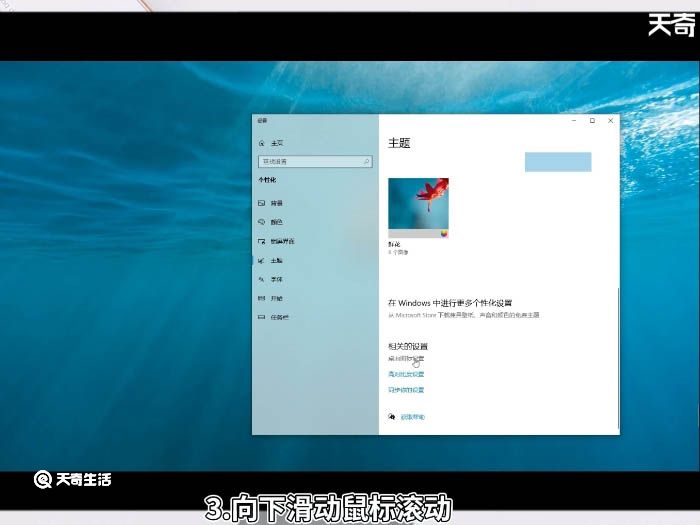
4.找到并点击桌面图标设置。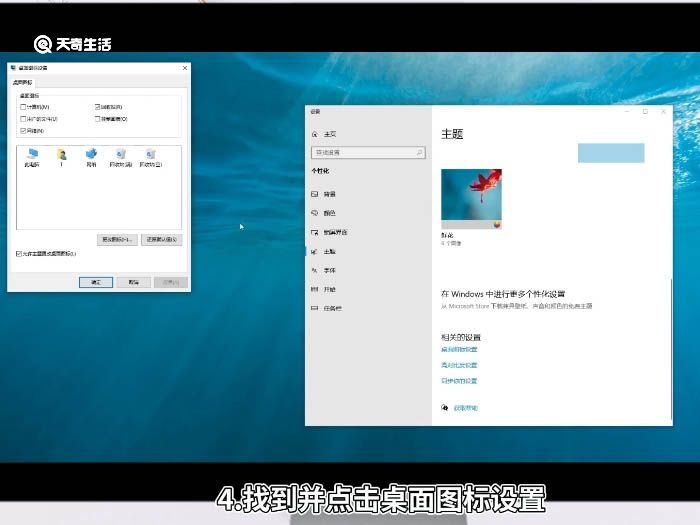
5.勾选里面的计算机桌面图标。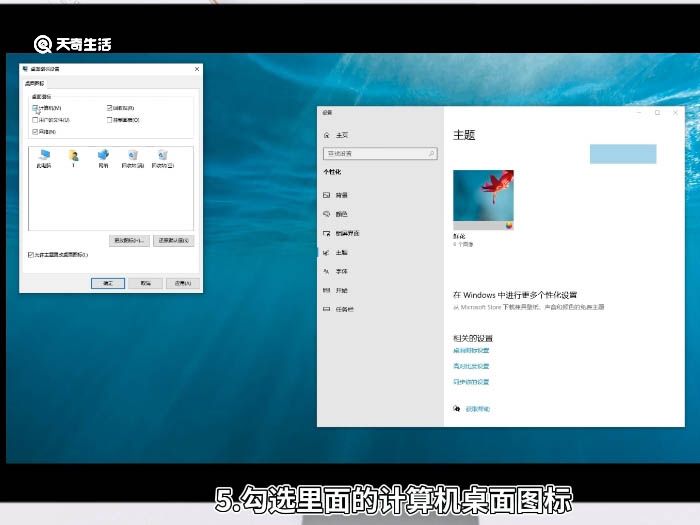
6.点击确定。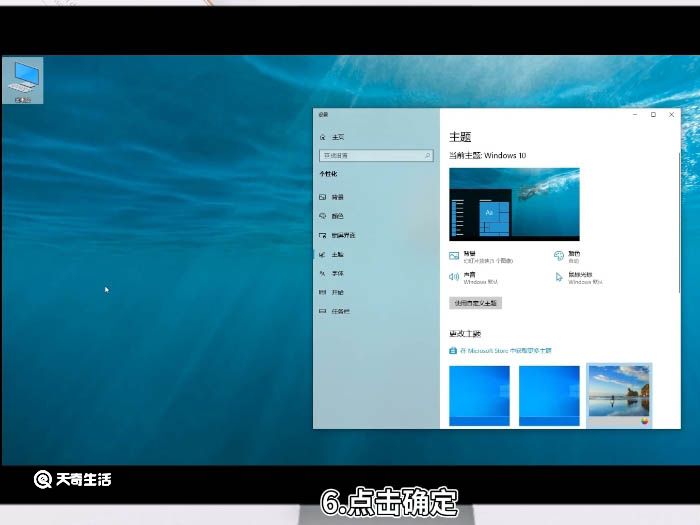
7.这样在电脑桌面就可以看到我的电脑图标了。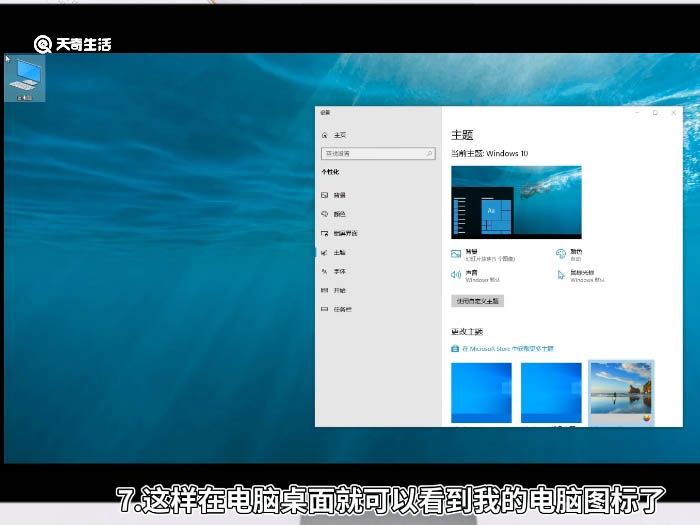
总结:
1.苹果电脑显示电脑桌面图标是在桌面点击访达,再点击偏好设置,在通用里面选择硬盘即可。
2.Windows系统显示电脑桌面图标是在桌面点击右键,再选择个性化,选择主题选项,点击桌面图标设置,勾选计算机图标,点击应用即可。

 15.9万
15.9万

 11.3万
11.3万

 12.8万
12.8万

 9.5万
9.5万

 15.8万
15.8万

 17.1万
17.1万

 17.3万
17.3万

 16.5万
16.5万

 16.1万
16.1万

 19.1万
19.1万

 17.8万
17.8万

 10.9万
10.9万

 11.4万
11.4万

 14.3万
14.3万

 9.4万
9.4万

 17.1万
17.1万

 12.4万
12.4万

 14.5万
14.5万

 19.6万
19.6万

 9.1万
9.1万